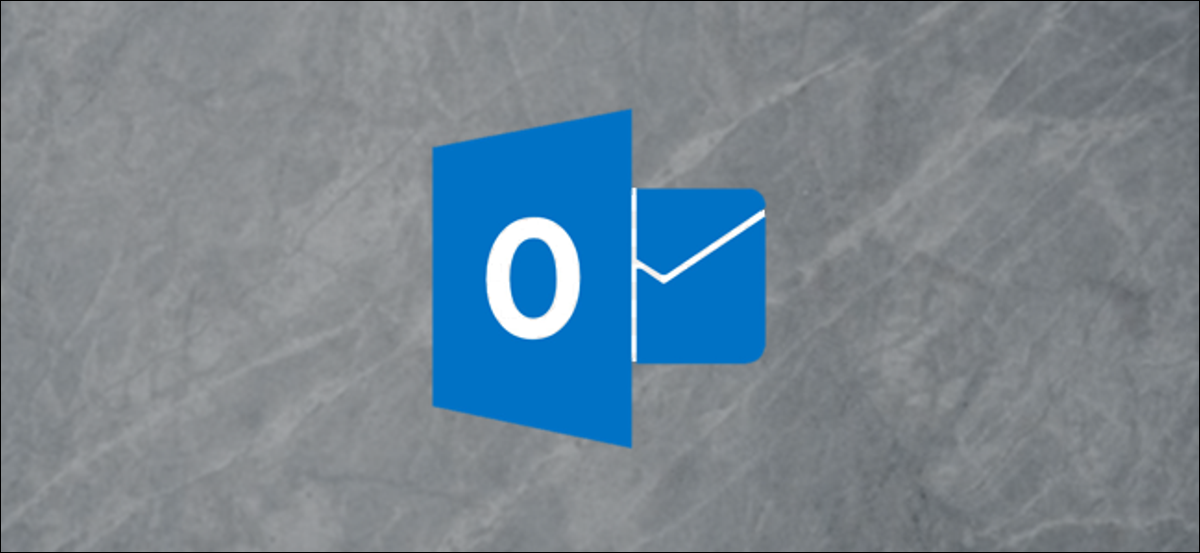
Outlook reproduce un timbre para avisarle de los recordatorios programados en el email, las tareas o los eventos del calendario. A diferencia de la alerta de correo nuevo (que administra en Windows), usted administra la alerta de recordatorio en Outlook, donde puede cambiar el timbre a otra cosa o apagarlo por completo. Aquí le mostramos cómo hacerlo.
Apaga el timbre
Si no desea una alerta auditiva cada vez que aparece un recordatorio (lo que puede ser especialmente discordante si está trabajando con los auriculares puestos), puede decirle a Outlook que no haga ningún ruido cuando llegue el momento de recibir un recordatorio. Vaya a Archivo> Opciones> Avanzado y desplácese hacia abajo hasta la sección «Recordatorios». La configuración que está buscando es «Reproducir sonido de recordatorio».
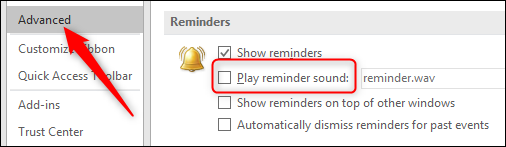
Desactive esto y después haga clic en «Aceptar». Outlook ya no reproducirá ningún sonido cuando aparezca un recordatorio.
Cambie el timbre por algo más
Si aún desea una alerta auditiva, pero desea algo distinto al timbre estándar «reminder.wav», deje activada la opción «Reproducir sonido de recordatorio» y haga clic en el botón «Examinar» que se encuentra al lado.
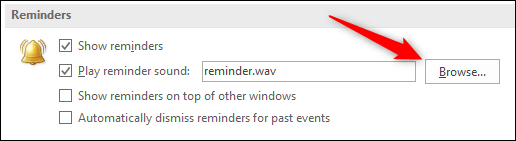
Después, puede elegir cualquier archivo WAV en su sistema para usarlo como alerta recordatorio. Cuando haya terminado, haga clic en «Aceptar» para salir. No debería necesitar reiniciar Outlook, y su nuevo sonido se reproducirá cuando aparezca un recordatorio.
Si tiene un tipo de archivo distinto que desea utilizar, tendrá que convertirlo (somos grandes fans de Audacia y VLC para trabajos de audio, pero use la herramienta que prefiera). Si desea uno de los otros sonidos de Windows a los que puede entrar a través del Panel de control> Sonido, los encontrará en C: Windows media.






